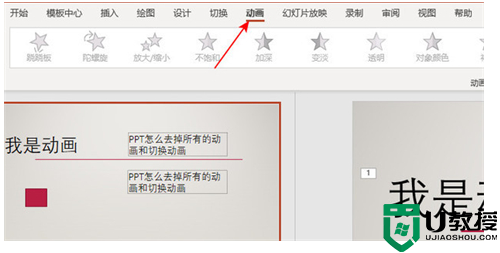ppt动画效果怎么全部取消 如何去掉ppt的动画效果中的声音
时间:2024-04-27作者:bianji
当我们为PPT添加了动画效果后,有时又会发现需要取消这些动画效果。那么,ppt动画效果怎么全部取消?幸运的是,PowerPoint提供了一种简单而高效的方法。下面小编就来为大家讲讲如何去掉ppt的动画效果,让观众更好地关注您想要传达的信息。接下来,让我们一起了解具体操作,为您的演示做出优化!

ppt动画效果怎么全部取消
工具/原料
系统版本:windows10系统
品牌型号:Dell optiplex 7050
方法/教程
1、打开PPT,点击上方的“动画”选项。
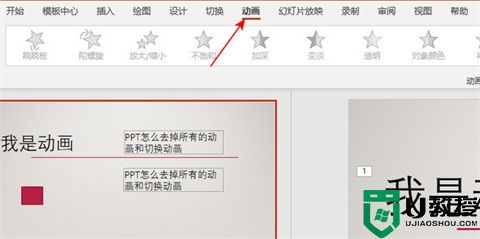
2、点击效果栏旁边的“动画窗格”。
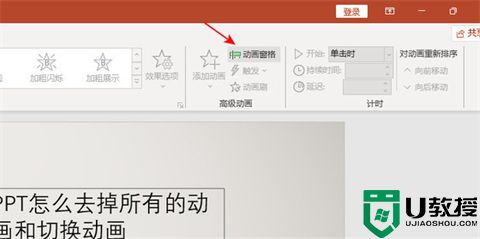
3、右边会弹出此PPT现有的动画和切换效果,按住“ctrl”把需要删除的动画选中,按“DEL”键即可删除。
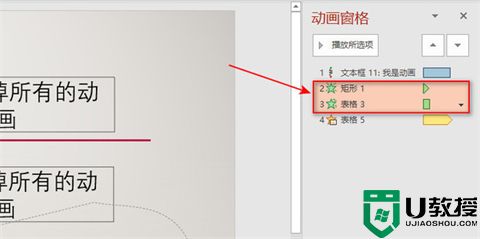
4、同理,需要删除切换效果,按住“ctrl”把需要删除的效果选中,按“DEL”键即可删除。
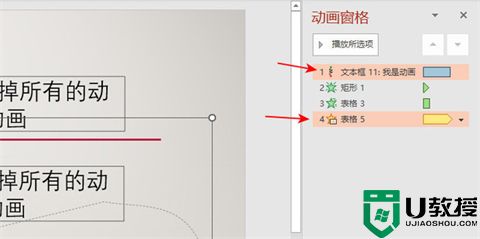
5、按住“ctrl+a”可以全选所有动画和效果,按“DEL”键删除即可。
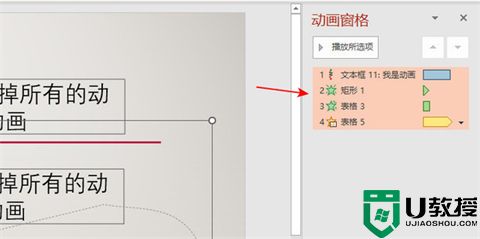
总结:
1、打开PPT,点击上方的“动画”选项。
2、点击效果栏旁边的“动画窗格”。
3、右边会弹出此PPT现有的动画和切换效果,按住“ctrl”把需要删除的动画选中,按“DEL”键即可删除。
4、同理,需要删除切换效果,按住“ctrl”把需要删除的效果选中,按“DEL”键即可删除。
5、按住“ctrl+a”可以全选所有动画和效果,按“DEL”键删除即可。
以上的全部内容就是系统城给大家提供的ppt动画效果怎么全部取消以及如何去掉ppt的动画效果的全部内容啦~希望对大家有帮助,还有更多相关内容敬请关注本站,系统城感谢您的阅读!